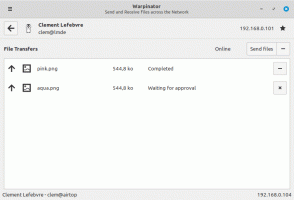Cómo controlar la indexación de búsqueda de Windows en Windows 8.1 y Windows 8
Windows viene con la capacidad de indexar sus archivos para que la pantalla de Inicio o El menú de inicio puede buscarlos más rápido. Sin embargo, el proceso de indexación de archivos y su contenido lleva algún tiempo y también consume los recursos de su PC. La indexación se ejecuta en segundo plano sin intentar afectar el rendimiento de su PC. Existe una forma de controlar la velocidad de indexación y la cantidad de recursos que consume. Veamos como.
Anuncio publicitario
Cuando Microsoft introdujo Windows Desktop Search para Windows XP, podía controlar la rapidez con la que indexaba sus archivos mediante un icono en el área de notificación. Pero en versiones posteriores de Windows, Microsoft eliminó este control sobre la velocidad de indexación porque el indexador se mejora en la medida en que su consumo de recursos es bajo cuando está utilizando su ORDENADOR PERSONAL. Sin embargo, si aún necesita controlar la velocidad del indexador de búsqueda, puede hacerlo descargando un
Gadget de barra lateral.Había un gadget de barra lateral para Windows que permitía controlar la velocidad de indexación. El gadget todavía funciona en Windows 8.1 y Windows 8. Sólo tiene que seguir las siguientes instrucciones:
- Descargue la barra lateral para Windows 8.1 o Windows 8 desde GadgetsRevived.com.
- Descargar el Gadget Estado del indexadorde esta pagina e instalarlo. Este es un excelente gadget que puede monitorear el estado actual del indexador, mostrarle cuántos elementos deben indexarse y puede acelerar o pausar el proceso de indexación. Es un gadget imprescindible si usa Windows Search.

- El primer botón de la izquierda le permite pausar la indexación. El segundo botón hace que el indexador funcione a velocidad normal. El tercer botón le dice al indexador de búsqueda de Windows que comience a indexar activamente sus archivos para que el proceso finalice más rápido. Tenga en cuenta que si usa el tercer botón (Prioridad de índice ahora), el consumo de CPU de su computadora, la memoria tomadas por el indexador y la E / S del disco aumentará hasta que termine de indexar por completo todas sus archivos. Para volver a la velocidad normal, simplemente presione el segundo botón (con el icono Reproducir).
- Puede hacer clic en el botón con el icono de engranajes en el extremo derecho de este gadget para abrir el Opciones de indexación Panel de control.
- El gadget tiene algunas opciones para cambiar los colores.

Sugerencia: puede bsuena este gadget en la parte superior de otras ventanas en cualquier momento presionando Win + G.
Palabras de cierre
El gadget Estado del indexador es un gadget esencial para controlar el indexador de búsqueda de Windows. Es lamentable que Microsoft haya decidido eliminar los gadgets de la barra lateral por completo, eliminando muchas de las funciones proporcionadas por Gadgets, que las aplicaciones modernas no pueden proporcionar.